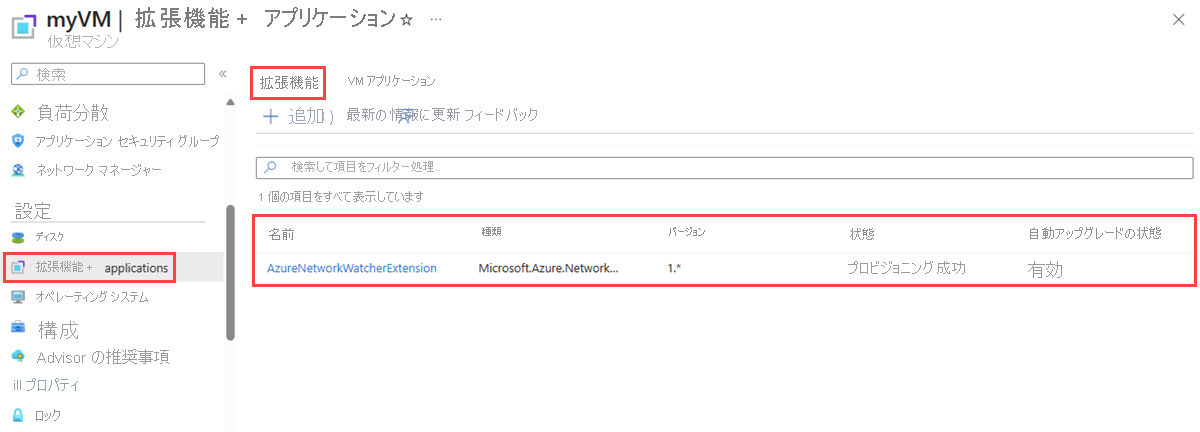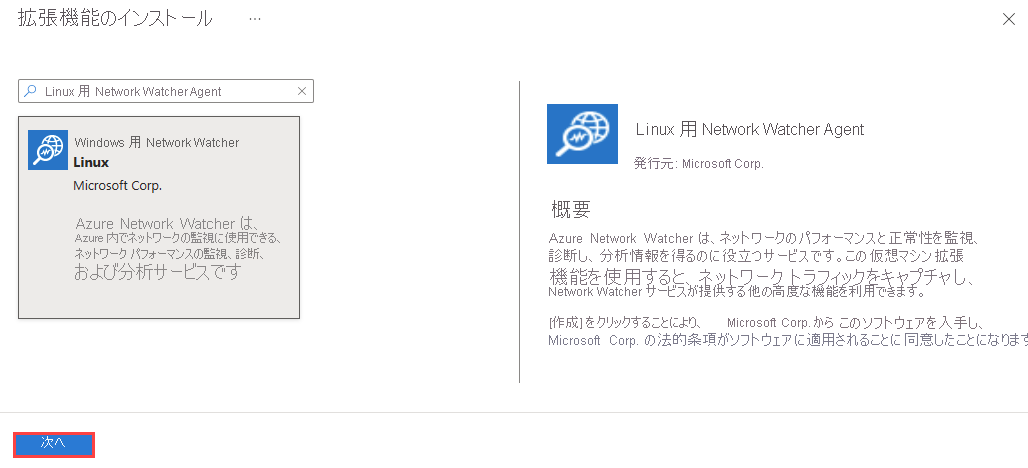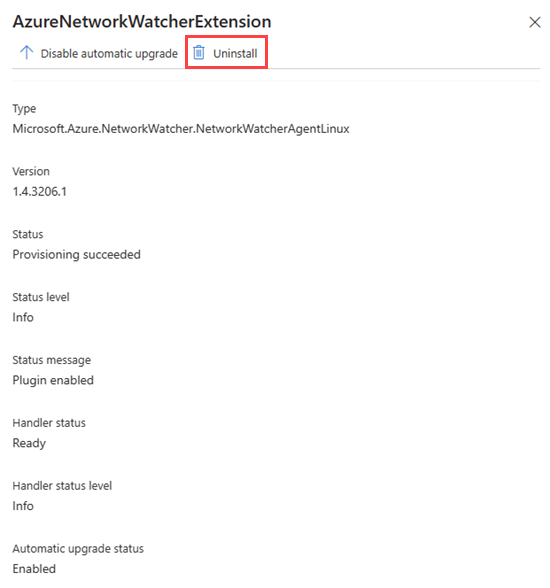Linux 用 Network Watcher Agent 仮想マシン拡張機能を管理する
[アーティクル]
04/09/2024
16 人の共同作成者
フィードバック
この記事の内容
注意事項
この記事では、間もなくサポート終了 (EOL) 状態になる Linux ディストリビューションである CentOS について説明します。 適宜、使用と計画を検討してください。 詳細については、「CentOS のサポート終了に関するガイダンス 」を参照してください。
Network Watcher エージェントの仮想マシン拡張機能は、Azure 仮想マシン (VM) を診断および監視するためのネットワーク トラフィックをキャプチャする一部の Azure Network Watcher 機能の要件です。 詳細については、「Azure Network Watcher とは 」を参照してください。
この記事では、Linux 用 Network Watcher エージェントをインストールしてアンインストールする方法について説明します。 エージェントのインストールによって、仮想マシンが中断されることも、再起動が必要になることもありません。 仮想マシンが Azure サービスによってデプロイされる場合は、サービスのドキュメントを調べて、仮想マシンへの拡張機能のインストールが許可されるかどうかを確認します。
Note
Network Watcher Agent 拡張機能は、AKS クラスターではサポートされていません。
前提条件
Azure Linux 仮想マシン (VM)。 詳細については、「サポートされている Linux ディストリビューションとバージョン 」を参照してください。
port 80 経由の 169.254.169.254、port 8037 経由の 168.63.129.16 への送信 TCP 接続です。 エージェントは、これらの IP アドレスを使用して Azure プラットフォームと通信します。
インターネット接続: 一部の機能が正常に機能するためには、Network Watcher エージェントにインターネット接続が必要です。 たとえば、パケット キャプチャをアップロードするには、ストレージ アカウントへの接続が必要です。 詳細については、「パケット キャプチャの概要 」を参照してください。
Azure Linux 仮想マシン (VM)。 詳細については、「サポートされている Linux ディストリビューションとバージョン 」を参照してください。
port 80 経由の 169.254.169.254、port 8037 経由の 168.63.129.16 への送信 TCP 接続です。 エージェントは、これらの IP アドレスを使用して Azure プラットフォームと通信します。
インターネット接続: 一部の機能が正常に機能するためには、Network Watcher エージェントにインターネット接続が必要です。 たとえば、パケット キャプチャをアップロードするには、ストレージ アカウントへの接続が必要です。 詳細については、「パケット キャプチャの概要 」を参照してください。
Azure Cloud Shell または Azure PowerShell。
この記事の手順では、Azure Cloud Shell で Azure PowerShell コマンドレットを対話型で実行します。 Cloud Shell でコマンドを実行するには、コード ブロックの右上隅にある [Cloud Shell を開く] を選択します。 [コピー] を選択してコードをコピーし、続いて Cloud Shell に貼り付けて実行します。 Azure portal 内から Cloud Shell を実行することもできます。
また、Azure PowerShell をローカルにインストール してコマンドレットを実行することもできます。 PowerShell をローカルで実行している場合は、Connect-AzAccount コマンドレットを使用して Azure にサインインします。
Azure Linux 仮想マシン (VM)。 詳細については、「サポートされている Linux ディストリビューションとバージョン 」を参照してください。
port 80 経由の 169.254.169.254、port 8037 経由の 168.63.129.16 への送信 TCP 接続です。 エージェントは、これらの IP アドレスを使用して Azure プラットフォームと通信します。
インターネット接続: 一部の機能が正常に機能するためには、Network Watcher エージェントにインターネット接続が必要です。 たとえば、パケット キャプチャをアップロードするには、ストレージ アカウントへの接続が必要です。 詳細については、「パケット キャプチャの概要 」を参照してください。
Azure Cloud Shell または Azure CLI。
この記事の手順では、Azure Cloud Shell で Azure CLI コマンドを対話型で実行します。 Cloud Shell でコマンドを実行するには、コード ブロックの右上隅にある [Cloud Shell を開く] を選択します。 [コピー] を選択してコードをコピーし、Cloud Shell に貼り付けて実行します。 Azure portal 内から Cloud Shell を実行することもできます。
また、Azure CLI をローカルにインストール してコマンドを実行することもできます。 Azure CLI をローカルで実行する場合は、az login コマンドを使用して Azure にサインインします。
Azure Linux 仮想マシン (VM)。 詳細については、「サポートされている Linux ディストリビューションとバージョン 」を参照してください。
port 80 経由の 169.254.169.254、port 8037 経由の 168.63.129.16 への送信 TCP 接続です。 エージェントは、これらの IP アドレスを使用して Azure プラットフォームと通信します。
インターネット接続: 一部の機能が正常に機能するためには、Network Watcher エージェントにインターネット接続が必要です。 たとえば、パケット キャプチャをアップロードするには、ストレージ アカウントへの接続が必要です。 詳細については、「パケット キャプチャの概要 」を参照してください。
テンプレートをデプロイするためにローカルにインストールされた Azure PowerShell または Azure CLI です。
サポートされるオペレーティング システム
Linux 用の Network Watcher Agent 拡張機能は、次の Linux ディストリビューションでインストールできます。
Distribution
バージョン
AlmaLinux
9.2
Azure Linux
2.0
CentOS
6.10 および 7
Debian
7 および 8
OpenSUSE Leap
42.3 以降
Oracle Linux
6.10、7 および 8+
Red Hat Enterprise Linux (RHEL)
6.10、7、8、9.2
Rocky Linux
9.1
SUSE Linux Enterprise Server (SLES)
12 と 15 (SP2、SP3、SP4)
Ubuntu
16+
拡張機能のスキーマ
次の JSON は、Network Watcher Agent 拡張機能のスキーマを示しています。 この拡張機能は、設定のユーザー指定を必要とせず、サポートもしていません。 既定の構成のみ利用できます。
{
"name": "[concat(parameters('vmName'), '/AzureNetworkWatcherExtension')]",
"type": "Microsoft.Compute/virtualMachines/extensions",
"apiVersion": "2023-03-01",
"location": "[resourceGroup().location]",
"dependsOn": [
"[concat('Microsoft.Compute/virtualMachines/', parameters('vmName'))]"
],
"properties": {
"autoUpgradeMinorVersion": true,
"publisher": "Microsoft.Azure.NetworkWatcher",
"type": "NetworkWatcherAgentLinux",
"typeHandlerVersion": "1.4"
}
}
インストールされている拡張機能を一覧表示する
Azure portal の仮想マシンに関するページから、次の手順に従ってインストールされている拡張機能を表示できます:
[設定] で [拡張機能とアプリケーション] を選択します。
[拡張機能] タブには、仮想マシンにインストールされているすべての拡張機能が表示されます。 リストが長い場合は、検索ボックスを使用してリストをフィルター処理できます。
Get-AzVMExtension コマンドレットを使用して、仮想マシンにインストールされているすべての拡張機能を一覧表示します:
# List the installed extensions on the virtual machine.
Get-AzVMExtension -ResourceGroupName 'myResourceGroup' -VMName 'myVM' | format-table Name, Publisher, ExtensionType, AutoUpgradeMinorVersion, EnableAutomaticUpgrade
コマンドレットの出力には、インストールされている拡張機能が一覧表示されます:
Name Publisher ExtensionType AutoUpgradeMinorVersion EnableAutomaticUpgrade
---- --------- ------------- ----------------------- ----------------------
AzureNetworkWatcherExtension Microsoft.Azure.NetworkWatcher NetworkWatcherAgentLinux True True
az vm extension list コマンドを使用して、仮想マシンにインストールされているすべての拡張機能を一覧表示します:
# List the installed extensions on the virtual machine.
az vm extension list --resource-group 'myResourceGroup' --vm-name 'myVM' --out table
このコマンドの出力には、インストールされている拡張機能が一覧表示されます:
Name ProvisioningState Publisher Version AutoUpgradeMinorVersion
---------------------------- ------------------- ------------------------------ --------- -------------------------
AzureNetworkWatcherExtension Succeeded Microsoft.Azure.NetworkWatcher 1.4 True
Network Watcher Agent VM 拡張機能のインストール
Azure portal の仮想マシンに関するページから、次の手順に従って Network Watcher Agent VM 拡張機能をインストールできます:
[設定] で [拡張機能とアプリケーション] を選択します。
[+ 追加] を選択し、Network Watcher エージェント を検索してインストールします。 拡張機能が既にインストールされている場合は、拡張機能の一覧に表示されます。
[拡張機能のインストール] の検索ボックスに、「Linux 用 Network Watcher エージェント 」と入力します。 リストから拡張機能を選択し、[次へ] を選択します。
[確認と作成] 、[作成] の順に選択します。
Set-AzVMExtension コマンドレットを使用して、Network Watcher Agent VM 拡張機能を仮想マシンにインストールします:
# Install Network Watcher Agent for Linux on the virtual machine.
Set-AzVMExtension -Name 'AzureNetworkWatcherExtension' -Publisher 'Microsoft.Azure.NetworkWatcher' -ExtensionType 'NetworkWatcherAgentLinux' -EnableAutomaticUpgrade 1 -TypeHandlerVersion '1.4' -ResourceGroupName 'myResourceGroup' -VMName 'myVM'
インストールが正常に完了すると、次の出力が表示されます:
RequestId IsSuccessStatusCode StatusCode ReasonPhrase
--------- ------------------- ---------- ------------
True OK
az vm extension set コマンドを使用して、Network Watcher Agent VM 拡張機能を仮想マシンにインストールします:
# Install Network Watcher Agent for Windows on the virtual machine.
az vm extension set --name 'NetworkWatcherAgentLinux' --extension-instance-name 'AzureNetworkWatcherExtension' --publisher 'Microsoft.Azure.NetworkWatcher' --enable-auto-upgrade 'true' --version '1.4' --resource-group 'myResourceGroup' --vm-name 'myVM'
次の Azure Resource Manager テンプレート (ARM テンプレート) を使用して、Network Watcher Agent VM 拡張機能を Linux 仮想マシンにインストールします:
{
"$schema": "https://schema.management.azure.com/schemas/2019-04-01/deploymentTemplate.json#",
"contentVersion": "1.0.0.0",
"parameters": {
"vmName": {
"type": "string"
}
},
"variables": {},
"resources": [
{
"name": "[parameters('vmName')]",
"type": "Microsoft.Compute/virtualMachines",
"apiVersion": "2023-03-01",
"location": "[resourceGroup().location]",
"properties": {
}
},
{
"name": "[concat(parameters('vmName'), '/AzureNetworkWatcherExtension')]",
"type": "Microsoft.Compute/virtualMachines/extensions",
"apiVersion": "2023-03-01",
"location": "[resourceGroup().location]",
"dependsOn": [
"[concat('Microsoft.Compute/virtualMachines/', parameters('vmName'))]"
],
"properties": {
"autoUpgradeMinorVersion": true,
"publisher": "Microsoft.Azure.NetworkWatcher",
"type": "NetworkWatcherAgentLinux",
"typeHandlerVersion": "1.4"
}
}
],
"outputs": {}
}
Azure PowerShell または Azure CLI を使用して、Resource Manager テンプレートをデプロイできます:
# Deploy the JSON template file using Azure PowerShell.
New-AzResourceGroupDeployment -ResourceGroupName 'myResourceGroup' -TemplateFile 'agent.json'
# Deploy the JSON template file using the Azure CLI.
az deployment group create --resource-group 'myResourceGroup' --template-file 'agent.json'
Network Watcher Agent VM 拡張機能のアンインストール
Azure portal の仮想マシンに関するページから、次の手順に従って Network Watcher Agent VM 拡張機能をアンインストールできます:
[設定] で [拡張機能とアプリケーション] を選択します。
拡張機能一覧から AzureNetworkWatcherExtension を選択し、[アンインストール] を選択します。
Note
AzureNetworkWatcherExtension とは異なる名前の Network Watcher Agent VM 拡張機能が表示される場合があります。
Remove-AzVMExtension コマンドレットを使用して、Network Watcher Agent VM 拡張機能を仮想マシンから削除します:
# Uninstall Network Watcher Agent VM extension.
Remove-AzureVMExtension -Name 'AzureNetworkWatcherExtension' -ResourceGroupName 'myResourceGroup' -VMName 'myVM'
az vm extension delete コマンドを使用して、Network Watcher Agent VM 拡張機能を仮想マシンから削除します:
# Uninstall Network Watcher Agent VM extension.
az vm extension delete --name 'AzureNetworkWatcherExtension' --resource-group 'myResourceGroup' --vm-name 'myVM'
よく寄せられる質問 (FAQ)
Network Watcher エージェントに関してよく寄せられる質問に対する回答については、「Network Watcher エージェントに関する FAQ 」を参照してください。
関連するコンテンツ